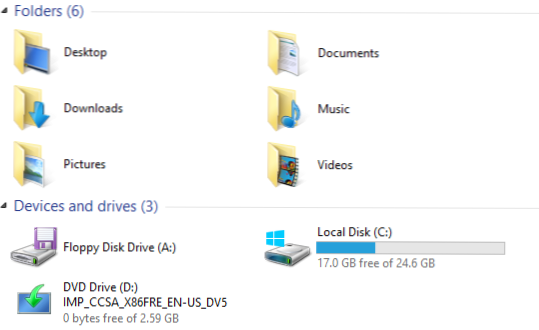
Le cartelle della libreria come Download, Musica, Immagini, Documenti e Video sono state spostate nella visualizzazione centrale durante la navigazione in Risorse del computer con Windows 8.1. Ora che appaiono sopra le unità, queste utili cartelle erano nella barra laterale sinistra nelle versioni precedenti. Sebbene possano essere compressi facendo clic sull'opzione Cartelle in alto, è possibile rimuoverli completamente per risparmiare spazio per altri elementi.
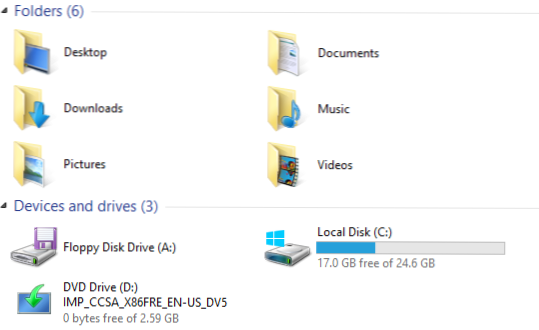
Prima di iniziare, assicurati di eseguire il backup del registro in modo che sia possibile ripristinarlo in un secondo momento se il tuo sistema si comporta in modo strano.
1. Per iniziare, apri il Correre finestra premendo Ctrl + R. genere regedit nel campo Apri e colpisci accedere o clicca il ok pulsante da elaborare.

2. Quando l'Editor del Registro di sistema viene visualizzato sullo schermo, vai a HKEY_LOCAL_MACHINE \ SOFTWARE \ Microsoft \ Windows \ Current Version \ explorer \ MyComputer \ NameSpace. Ci saranno diverse sottochiavi in NameSpace.
{1CF1260C-4DD0-4ebb-811F-33C572699FDE}: Musica cartella
{374DE290-123F-4565-9164-39C4925E467B}: download cartella.
{3ADD1653-EB32-4cb0-BBD7-DFA0ABB5ACCA}: Immagini cartella.
{A0953C92-50DC-43bf-BE83-3742FED03C9C}: video cartella.
{A8CDFF1C-4878-43be-B5FD-F8091C1C60D0}: Documenti cartella.
{B4BFCC3A-DB2C-424C-B029-7FE99A87C641}: Desktop.
Per rimuovere le cartelle, basta eliminare le chiavi. Dovresti eliminare solo le cartelle che non usi e mantenere invariate le altre.
Dopo aver eliminato i tasti, chiudi la finestra dell'editor.

3. Tornare alla finestra Esplora, fare clic con il tasto destro su uno spazio vuoto e scegliere ricaricare. Le cartelle delle librerie spariranno.

4. Successivamente, potresti voler mostrare le cartelle delle librerie rimosse sul pannello di sinistra, come nelle precedenti versioni di Windows. Per farlo, fai clic con il tasto destro su uno spazio vuoto sul lato sinistro e scegli Mostra librerie.

Quindi gli elementi delle librerie saranno elencati con sottocartelle nel pannello di sinistra come mostrato di seguito:

5. Successivamente, se si cambia idea e si desidera elencare le cartelle nella vista centrale, avviare di nuovo l'Editor del Registro di sistema, tornare a HKEY_LOCAL_MACHINE \ SOFTWARE \ Microsoft \ Windows \ Current Version \ explorer \ MyComputer \ NameSpace e creare nuove chiavi con il nome in codice fornito delle cartelle sopra.

